4月2024更新:使用我们的优化工具停止收到错误消息并减慢您的系统速度。 立即获取 此链接
- 下载并安装 修复工具在这里。
- 让它扫描你的电脑。
- 然后该工具将 修理你的电脑.
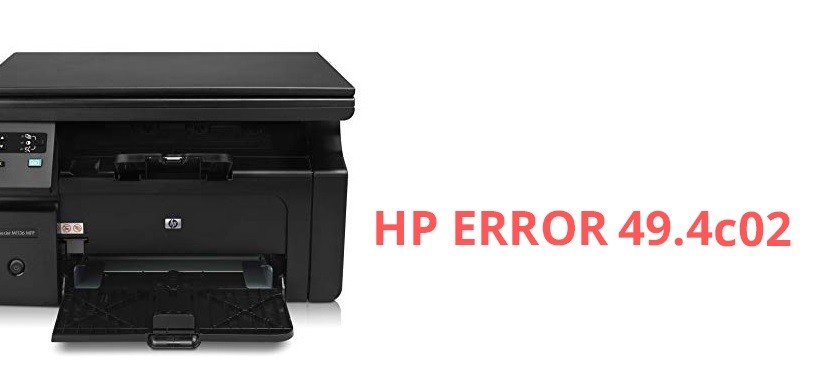
HP 49.4c02 打印机错误是惠普用户最常见的错误。 此错误会中断在打印机上执行的任务。 在大多数情况下,此错误的原因是队列中的打印作业。 用户可以通过删除队列中的打印作业轻松修复错误。
什么导致 HP 49.4co2 打印错误?

- 不稳定的 Wi-Fi 连接。
- 多个打印作业分配给 HP 打印机。
- 目标打印机安装了过时的固件版本。
如何解决 HP 49.4c02 打印机错误?
2024年XNUMX月更新:
您现在可以使用此工具来防止 PC 问题,例如保护您免受文件丢失和恶意软件的侵害。 此外,它是优化计算机以获得最大性能的好方法。 该程序可轻松修复 Windows 系统上可能发生的常见错误 - 当您拥有触手可及的完美解决方案时,无需进行数小时的故障排除:
- 步骤1: 下载PC修复和优化工具 (Windows 10,8,7,XP,Vista - Microsoft金牌认证)。
- 步骤2:点击“开始扫描“找到可能导致PC问题的Windows注册表问题。
- 步骤3:点击“全部修复“解决所有问题。
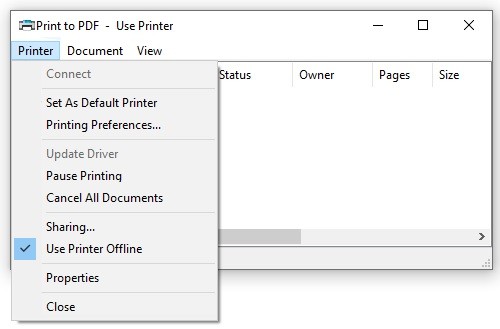
删除打印队列
- 在搜索框中输入“设备和打印机”,然后从最佳匹配列表中选择“设备和打印机”。
- 双击已安装的打印机,然后单击打开队列。
- 在弹出窗口中,单击顶部菜单上的打印机,然后选择取消所有文档。
将 PDF 打印为图像
- 按照修复 1 中的步骤清除打印队列并重新启动打印机。
- 打开要打印的 PDF 文件,按住 Windows + P 键,打开打印窗口,然后单击高级。
- 选择打印为图像复选框,然后单击确定。
- 然后,您可以打印文档并检查 HP 49.4 c02 错误是否已解决。
禁用高级打印功能
- 通过右键单击右下角的打印机图标打开打印队列。
- 从顶部菜单中,选择打印机 -> 打印首选项。
- 单击高级选项卡,展开文档选项类别,然后将高级打印功能状态更改为关闭。
- 然后您可以检查 HP 4250 服务错误 49.4c02 是否已消失。
专家提示: 如果这些方法都不起作用,此修复工具会扫描存储库并替换损坏或丢失的文件。 在问题是由于系统损坏引起的大多数情况下,它都能很好地工作。 该工具还将优化您的系统以最大限度地提高性能。 它可以通过以下方式下载 点击这里
常见问题解答
如何修复错误 49.4c02?
- 删除打印队列中的所有作业。
- 打印测试页。
- 关闭高级打印功能。
- 确保您使用的是 Franklin Gothic Book 字体。
- 固件和固件更新。
- 请联系您的打印机制造商。
如何清除 HP 打印机上的错误代码?
- 断开打印机的电源线。
- 从电源上拔下电源线。
- 等待60秒。
- 将电源线重新连接到电源插座和打印机。
为什么我的 HP 打印机上出现错误消息?
这通常是由于打印机驱动程序或电缆出现问题。 如果您关闭再打开打印机,错误消息应该会消失。 该错误消息可能是由硬件问题引起的。 请先尝试重置打印机,如果问题仍然存在,请重新安装碳粉盒。


